知っておくべきことすべて Spotify プレミアム学生
Spotify は間違いなく、今日世界で最も成功しているオンライン音楽ストリーミング サイトの 1 つです。それは、日常生活のあらゆる重要な活動を行う上で不可欠な部分の 1 つとなっています。これは学生にとっても重要です。そのため、次のガイドを読んでいただけると役立つでしょう。 Spotify プレミアム学生。ここでは、あなたが本物の学生であり、現在資格のある学校で勉強していることを前提として、登録するために実行する必要があるすべての重要な手順について説明します。
ご興味がございましたら、以下の記事を読んでいただくと、このトピックについて多くのことが学べます。すべての資格から、1つずつ実行する必要があるすべての手順まで、すべてについて説明します。したがって、あなたが学生で、当然の割引を請求したい場合は、始めましょう。
記事の内容 パート 1. 無料版からアップグレードする方法 Spotify 学生プレミアムプランのアカウントですか?パート 2. プレミアムアカウントで学生割引を申請する方法パート 3. ストリーミングを楽しむための最も理想的な方法とは Spotify 音楽ファイルは無制限ですか?パート4。すべてを要約するには
パート 1. 無料版からアップグレードする方法 Spotify 学生プレミアムプランのアカウントですか?
あなたが学生で、十分な知識がない場合は、 Spotify プレミアム学生の皆さんはダウンロードしたかもしれません Spotify、そして最近までその無料プランを楽しんでいます。まあ、曲の間に広告が入るのは本当に煩わしいかもしれません。または、その時の気分に合わないと思われる曲をスキップする自由がない場合は、これが、次のバージョンにアップグレードすることを考える理由です。プラットフォームのプレミアムバージョン。
一方、学生の場合、プラットフォームに登録し続けるのに十分なお金がないため、何をすべきかを理解するのに非常に苦労しているかもしれません。しかし、幸運なことに、オプションがあるため、無料プランから学生プレミアムプランにアップグレードすることが可能になりました。 Spotify。特典を享受する資格があるかどうかを確認するために行う必要があるチェックがいくつかあります。
- 最初にしなければならないことは、資格を確認することです。あなたが米国または英国の認定大学に在籍している多くの学生の 50 人であれば、XNUMX% の割引を享受することができます。 Spotify プレミアムプラン。自分も真実を言おうとしているかどうかを確認する必要があります。 Spotify SheerID を使用して検証する方法があります。また、サインアップするには 18 歳以上である必要があります。 Spotify プレミアムプラン。学生割引は4年間の在学期間内でのみ利用可能であることにも注意してください。そして 12 か月後には資格を再確認する必要があります。
- 次に、公式ウェブサイトにアクセスする必要があります Spotify、Webブラウザを使用して。ログイン オプションを使用してアカウントにサインインする必要があります。アカウントをお持ちでない場合は、アカウントを作成する必要があります。
- ページの右上に表示される「プロフィール」をタップすると、メニューが展開されます。
- 次に、[アカウント] を選択する必要があります。これにより、アカウントに関するすべての情報が表示されます。
- 下にスクロールし、左側の列で [サブスクリプション] オプションを選択する必要があります。
- 次に、オプションとして表示される [Try Premium Free] オプションを選択します。 Spotify 無料のヘッダー。
- [プランの変更] オプションをタップすると、青いヘッダー バーの下にある [プラン] オプションの横に表示されます。
- 次に、もう一度下にスクロールし、ページの下部にある「学生向けプレミアム」ボックス内の「学生を取得」オプションをタップする必要があります。
- 表示されるフォームに記入を開始します。名前、大学名、生年月日、その他入力を求められる詳細を入力する必要があります。学校名が認識されない場合があるため、「手動で確認」オプションをタップする必要があります。ステータスを確認するには、表示される画面上の指示に従う必要があります。
- 次に、「Verify」タブをタップします。これはフォームの最後に表示される青いボタンです。そうして Spotify プラットフォームはステータスを確認するために SheerID クエリを開始します。登録が確認できない場合は、「残念ながら学生であることが確認できませんでした。」というメッセージが表示されます。詳細を確認して、もう一度お試しください。」もう一度試して「戻る」をクリックする必要があります。学生ステータスがまだ確認できない場合は、別の方法を使用してすでに割引を申請している可能性があります。 Spotify アカウントが間違っているか、学校が対象外であるか、すでに 4 年間の割引制限を超えています。
- 次に、画面上のすべての指示に従って支払いの詳細を処理する必要があります。これはステータスが確認された場合にのみ続行されます。次に、支払いスキームを処理できるようにするために提供する必要があるすべての詳細を尋ねる画面が表示されます。支払いの詳細が更新され、必要な金額を支払うと、メンバーシップのステータスが次のように更新されます。 Spotify 学生向けプレミアム。
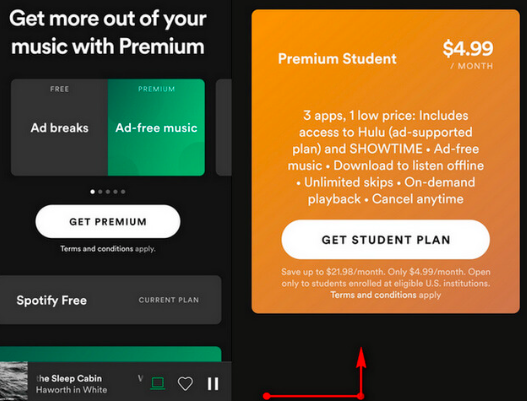
パート 2. プレミアムアカウントで学生割引を申請する方法
申請方法を知りたい場合の手順は次のとおりです。 Spotify プレミアム学生 Spotify プレミアムアカウント。
- 記事の最初の部分で説明したように、学割を利用する資格があるかどうかを確認する必要があります。以前に取り上げたカテゴリのいずれかに該当することを確認する必要があります。確認したら、次のステップに進むことができます。
- 次に行く 公式 Spotify ウェブサイト パーソナルコンピュータを使用して。資格情報を使用して、アカウントにログインする必要があります。既存のアカウントがない場合は、独自のアカウントを作成する必要があります。
- ページの右上部分で、「プロファイル」オプションを選択する必要があります。
- 次に、アカウントに関するすべての情報を表示するには、「アカウント」オプションをタップする必要があります。
- ページの上部に緑色のボタンが表示され、[変更] または [キャンセル] オプションをタップする必要があります。
- 次に、「プランの変更」ヘッダーの下で、リストの 2 番目の「学生向けプレミアム」を選択し、「確認」タブを選択する必要があります。
- 画面上部の青い領域で、「開始する」オプションを選択します。
- 次に、名前、生年月日、大学名などの必要な詳細をすべて記入するフォームも表示されます。学校名が認識されない場合は、「手動検証」タブをタップし、画面に表示されるすべての指示に従う必要があります。
- 「確認」をタップすると、 Spotify SheerID にクエリを実行してステータスを確認します。記事の最初の部分で、考えられるすべての結果とその結果が発生する理由を確認できます。
- 確認が完了したら、支払いを処理するために必要なすべての書類を準備して決済することができます。支払いを更新すると、お楽しみいただけるようになります Spotify 学生向けプレミアム。
パート 3. ストリーミングを楽しむための最も理想的な方法とは Spotify 音楽ファイルは無制限ですか?
あなたが学生なら、それについてのアイデアがあることは素晴らしいことです Spotify プレミアムな生徒たち。それはあなたの資金を必要とする他のことに役立つ可能性のある多額の資金を消費することから確実にあなたのポケットを節約します。しかし、私たちの中には今、学生ではないユーザーや資格要件を満たしていないユーザーを含む一般ユーザーが、1 回だけ割引価格で利用できる方法があるという疑問があるかもしれません。 Spotify プランが購入されます。
学生にとって割引プランがあるのは良いことですが、便利に音楽を楽しむための別のアプローチがあれば、多くの音楽愛好家にとっても有益です。だからこそ、私たちは皆さんに、 TunesFun Spotify Music Converter。このプロフェッショナル ツールは次のように設計されています。 から音楽ファイルを変換します。 Spotify プラットフォームから MP3 などのすぐに利用可能で柔軟なファイルタイプへの変換 そしてFLAC。を使用すると、 TunesFun Spotify Music Converter、変換プロセスは高速かつ簡単です。実行しなければならない他のタスクに不可欠な時間を大幅に節約できることは間違いありません。
時間の節約に加えて、労力とお金も節約でき、月額料金の支払いを手放すことができます ただ楽しむために Spotify!を使用することで最も優れている点の 1 つは、 TunesFun Spotify Music Converter それは、それが提供できる出力の品質です。たとえプロセスが高速であっても、最高品質の変換されたファイルをお楽しみいただけることは間違いありません。これらのファイルは元のファイルと 100% 同一であり、ID タグやメタデータなどの重要な情報を保持することもできます。
のインターフェース TunesFun Spotify Music Converter ツールもシンプルです。初めてアプリを使う人でも、まったく難しいことはありません。手順は理解しやすく、従うのも簡単なので、以下に一覧表示します。
ステップ 1. インストールに必要なデータをすべてダウンロードしてプロセスを開始する必要があります。 TunesFun Spotify Music Converter あなたのコンピュータ上で。プロフェッショナルツールが完全にインストールされたら、ツールを開いて、変換することを選択した音楽ファイルの追加を開始します。必要に応じて、「ファイルの追加」タブをタップし、音楽ファイルをドラッグ アンド ドロップするか、URL をコピーします。

ステップ 2. が提供する形式に基づいて、必要な、または保持したいファイルの種類を選択します。 TunesFun Spotify Music Converter。次に、変換プロセスが完了した後にファイルを保存する場所を確実に確保できるように、ファイルを保存するフォルダーを確保する必要があります。独自の好みに基づいて音楽ファイルの名前を変更することもできます。

ステップ 3. 次に、最後のステップは「変換」タブをタップすることです。タブを押すと、プロセスには数分しかかかりません。変換したすべての音楽ファイルは、お持ちのデバイスで簡単にアクセスできるようになるので、最終的に楽しむことができます。

各変換プロセスのステータスも確認できます。メイン ページまたはホーム ページに移動するだけです。 TunesFun Spotify Music Converter。プロセスのステータスを確認できるので、次に何をすべきかがわかるのは素晴らしいことです。
パート4。すべてを要約するには
あなたが学生なら、あなたは本当に幸運です!上で説明したガイドを使用すると、次のように登録できるようになります。 Spotify プレミアム学生は、 Spotify プラットフォームを非常に割引価格で提供します。資格を確認するために必要な詳細がすべて揃っていることを確認するだけで、確認がより迅速かつ簡単になります。
一方、もう学生ではない場合、または認証に何度も失敗した場合でも、お気に入りの音楽ファイルを無制限に聴いて楽しむ方法がまだあります。の TunesFun Spotify Music Converter.
コメントを書く